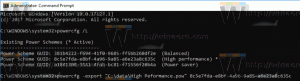Přejmenujte zástupce nabídky Win+X ve Windows 10
V systému Windows 8 společnost Microsoft představila funkci pro uživatele myši, ke které lze přistupovat pravým kliknutím v levém dolním rohu obrazovky – nabídku Win+X. V systému Windows 8.1 a Windows 10 jej můžete zobrazit kliknutím pravým tlačítkem myši na tlačítko Start. Tato nabídka obsahuje zástupce užitečných nástrojů pro správu a systémových funkcí. Nejedná se však o přizpůsobitelnou součást operačního systému. Uživatel nemůže přidat požadované aplikace a příkazy do nabídky Win+X. Dnes uvidíme, jak přejmenovat zástupce nabídky Win+X bez použití nástrojů třetích stran.
Pro přístup k nabídce Win + X ve Windows 10 máte dvě možnosti:
- Klepněte pravým tlačítkem na tlačítko Start. Namísto kontextové nabídky hlavního panelu Windows 10 zobrazuje nabídku Win + X.
- Nebo stiskněte klávesové zkratky Win + X na klávesnici.
Položky nabídky Win+X jsou ve skutečnosti všechny soubory zástupců (.LNK), ale přizpůsobení nabídky Win+X není snadný úkol, protože Microsoft záměrně ztížil jeho přizpůsobení, aby zabránil aplikacím třetích stran v jeho zneužití a umístění vlastních tam zkratky. Všechny zkratky jsou speciální – jsou předány hashovací funkcí Windows API a hash je pak uložen uvnitř těchto zkratek. Jeho přítomnost říká nabídce Win+X, že je zkratka speciální a teprve poté se v nabídce zobrazí, jinak bude ignorována.
Můžete však mírně upravit výchozí zkratky obsažené v nabídce Win+X. Změna textového pole komentáře pro zkratku neporuší jeho hašovací součet a stále umožní Průzkumníkovi souborů jej přečíst a použít jej jako název položky nabídky Win + X. Tímto způsobem můžete přejmenovat libovolného zástupce v nabídce Win + X.
Chcete-li přejmenovat zástupce nabídky Win+X v systému Windows 10,
- Otevřete tento počítač v Průzkumníku souborů.
- Přejděte do složky
%LocalAppdata%\Microsoft\Windows\WinX. Vložte tuto cestu do adresního řádku Průzkumníka souborů a stiskněte Vstupte klíč. - Otevřete složku Group1 (dole), Group2 (uprostřed) nebo Group3 (nahoře) a vyhledejte požadovanou zkratku.
- Klepněte pravým tlačítkem myši na zástupce a z kontextové nabídky vyberte Vlastnosti.
- Do pole Komentář zadejte nový název, který chcete zkratce přiřadit.
- Aby se změny projevily, musíte odhlásit se a přihlaste se ke svému uživatelskému účtu. Případně můžete restartujte prostředí Průzkumníka.
Tip: Vlastnosti souboru nebo složky můžete otevřít rychleji. Viz Jak rychle otevřít vlastnosti souboru nebo složky v Průzkumníkovi souborů Windows.
Mějte na paměti, že Microsoft může implementovat více změn ve Windows 10, takže tento trik může kdykoli přestat fungovat. Pokud vám to nefunguje, zanechte prosím komentář a uveďte verzi systému Windows 10 a číslo sestavení.
Poznámka: K přizpůsobení uživatelské nabídky Power můžete použít aplikaci Win + X Menu Editor. Win+X Menu Editor je bezplatný nástroj se snadno použitelným GUI, který neopravuje žádné systémové soubory, aby zakázal kontrolu hash. Pomocí něj můžete přidávat nebo odebírat zástupce do nabídky Win+X, měnit jejich názvy a pořadí.
Můžete dvlastní náklad Editor menu Win+Xodtud.
A je to.